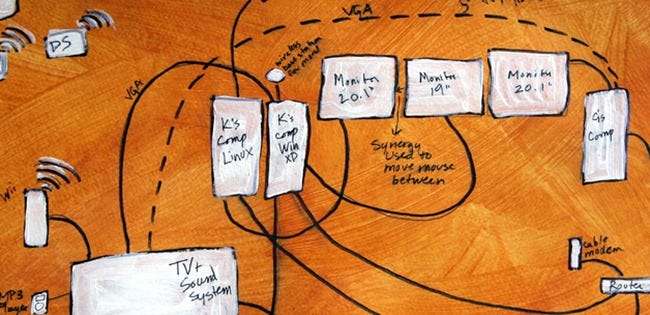
Akár új otthoni hálózatot létesít, akár átalakítja a kapott hálózatot, az eszközök és a tervezett felhasználások megtervezése és feltérképezése sok fejfájást takaríthat meg Önnek.
(Banner image credit: Karandalji )
Számolja meg eszközeit és tervezze meg

(Kép jóváírása: Docklandsboy )
Az otthoni hálózat beállításakor vegye figyelembe, hogy milyen eszközök lesznek a hálózaton. Kaptam két asztali gépet, három laptopot, öt telefont / PMP-t, egy nyomtatót, egy XBOX 360-at és egy Wii-t, amelyek nyomon követhetők. Természetesen, amikor vendégeink vannak, szeretném a lehető legkönnyebbé tenni a beállításukat. Ismétlőt is használok a vezeték nélküli hatótávolság bővítésére. A dolgok meglehetősen bonyolulttá válhatnak, de a tudásod és a speciális esetek előrejelzése jelentősen megkönnyíti a hálózat feltérképezését. Ez segít eldönteni, hogy milyen hálózati berendezésekre van szüksége.
Fontolja meg az útválasztót
Kezdjük a tetején, és haladjunk lefelé. Az útválasztó vitathatatlanul az otthoni hálózat legfontosabb eszköze. Az útválasztó feladata háromszoros:
- Csatlakozás a hálózathoz az internethez.
- A hálózat forgalmának kezelése.
- Alapvető biztonság biztosítása.

(Kép jóváírása: Horrortaxi )
Függetlenül attól, hogy DSL-t, kábelt vagy műholdat kapott, a szélessávú internet valóban csak egy eszközt csatlakoztat. Ha az eszközt útválasztóvá teszi, akkor bármennyi más eszköz csatlakozhat és leválaszthat, ahogy jönnek és mennek. Ez lehetővé teszi, hogy az internetkapcsolatot széles területen ossza meg.
Most, hogy van egy csomó készüléke, amely szomjazik az internet-lé után, szükségük van a csatlakozás módjára. Nem csak ez, hanem a forgalmuk megfelelő irányítása is szükséges. A film streamingje a gigantikus tévékészülékre nem működik. Az útválasztó mindent megfelelően kezel, IP-címet és címet rendelve az eszközökhöz továbbító portok stb.
Végül, ha aggódsz amiatt, hogy az emberek ellopják a személyes adataidat - és Neked KELL - akkor valamiféle biztonságot fogsz biztosítani. Ha vezeték nélküli vagy, akkor ez azt jelenti, hogy jelszóra van szükség a csatlakozáshoz. Ezenkívül engedélyezheti az ActiveX szkriptek és egyéb dolgok blokkolását az útválasztó beállításaiban. Ez alapvető tűzfalként működik.
Láthatja, hogy az útválasztók miért szerves részét képezik bármely otthoni hálózatnak. Fontolja meg, hogy a tiédet a Szuper teljesítményű útválasztó DD-WRT-vel .
Vezetékes eszközök

(Kép jóváírása: orcmid )
Hány vezetékes eszközöd van? Ha négynél több van, akkor túllépi azt, amellyel a legtöbb router fel van szerelve. Ez azt jelenti, hogy kapcsolót kell vásárolnia, így több Ethernet kábelt csatlakoztathat.
Hol vannak az eszközeid és hol van az útválasztód? Szüksége lesz Ethernet-vezetékek vezetésére a házon keresztül, hogy minden online elérhető legyen? Áthelyezheti az útválasztót, hogy az közelebb legyen az eszközeihez?
Vezeték nélküli eszközök
Hol látják majd a legtöbb tevékenységet vezeték nélküli eszközei? Ha az útválasztó a ház egyik oldalán van, de a hálószobája a másik oldalon van, akkor valószínűleg gondot okoz a megfelelő sebesség elérése az ágyban való böngészés során. Áthelyezheti az útválasztót egy központibb helyre? Ha valóban szüksége van egy hatótávolság-növelésre, fontolja meg a vezeték nélküli hozzáférési pont megvásárlását. Ez úgy állítható be, hogy megismételje a fő útválasztó jelét, és bónuszként más eszközöket is összekapcsolhat Ethernet-kapcsolaton keresztül. Ha van egy régi útválasztó, akkor tegye DD-WRT rajta, és kapcsolja át ismétlővé ingyen.
Térképezd ki
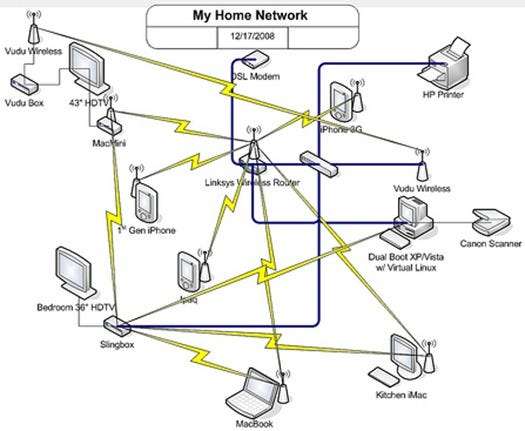
(Kép jóváírása: akaratfolt )
Rajzoljon egy térképet otthonáról, és próbáljon meg mindent elrendezni. Gondolja át, hol kell elhelyezni a dolgokat a legjobb hatótávolság, a leggyorsabb sebesség stb. Érdekében. Fizikai túra és rajzolás menet közben valóban előre hozhatja a különbséget. Hidd el, nincs sokkal rosszabb annál, mint ha mindent konfigurálnának és bekötnének, hogy megállapítsák, hogy elfelejtetted a HTPC-t a nappaliban. A házon túlról származó 1080P vezeték nélküli streaming nem vágta meg számomra, és át kellett dolgoznom a hálózatom jó részét.
Eszközök csatlakoztatása
A vezetékes eszközök csatlakoztatása elég egyszerű, de mi a helyzet a vezeték nélküli eszközökkel? Mielőtt csatlakozhatnánk, meg kell fontolnunk, hogyan fognak hozzárendelni az IP-címek az Ön készülékeihez.
Dinamikus és statikus IP-k
A DHCP - dinamikus állomáskonfigurációs protokoll - egyszerű. Beállít paramétereket az útválasztón - hány IP adható ki, milyen tartományban kell lennie ezeknek a címeknek stb. -, és eszközei automatikusan csatlakoznak és működnek. A hátrány? A számítógépének egyetlen IP-címe lehet, de újraindítás után (vagy az útválasztó áramellátása után) teljesen más lehet. Ez megnehezíti a forgalom átirányítását az interneten kívülről. Ha a Subsonic vagy a Plex szolgáltatást használja, amikor éppen otthoni zenét és videót közvetít, akkor át kell állítania a kikötői továbbítás beállítások.
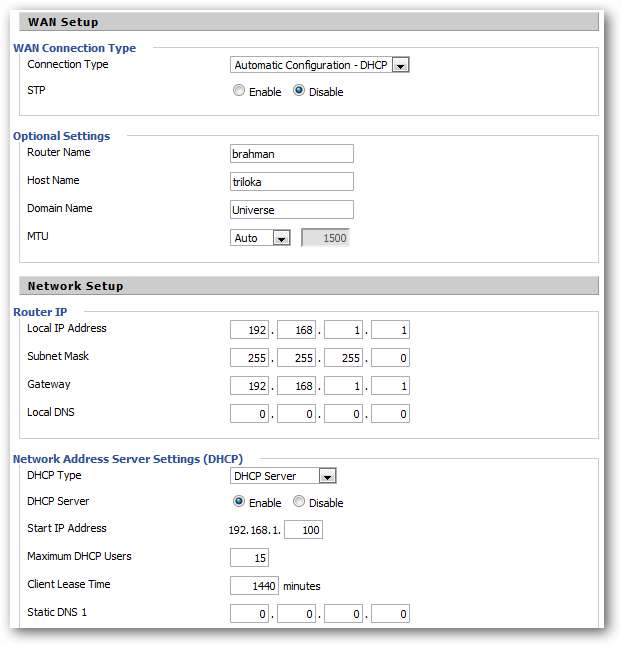
A statikus IP-útválasztás valóban unalmas az Ön eszközein. Alapvetően minden eszköznek megmondja, hogy melyik IP-t kell használnia, milyen átjárón kell keresztülmennie (TIPP: ez az útválasztó IP-je), és milyen alhálózati maszkot használjon (ismét nézze meg az útválasztó konfigurációját). Ez időigényes gond, de nem fog aggódni az IP-k váltása miatt.
Tehát melyik a jobb? Nos, tapasztalatom szerint mindkettő. Igen, ez így van, egyszerre használhatja mindkettőt. Amit csinálok, mindenhez beállítom a DHCP-t, de manuálisan konfigurálom annak a két számítógépnek az IP-címét, amelyek a hálózaton kívülről streamelnek vagy hozzá kell férni. Valószínű, hogy ezek olyan eszközök lesznek, amelyek Ethernet-kapcsolaton keresztül csatlakoznak az útválasztóhoz - az ilyen dolgok vezeték nélküli sebessége nevetségesen lassú lehet. A nyomtatókhoz statikus IP-ket is használok, arra az esetre, ha a nyomtatónév használata vagy a hálózaton keresztül történő keresése túl sokáig tart, vagy nyüzsgővé válik. Ezek a manuálisan hozzárendelt IP-k kívül eshetnek a DHCP IP-tartományán. A „szerver” listámban lévő eszközök általában 192.168.1.200-tól kezdődnek.
A laptopok és a telefonok szükség szerint csatlakoznak, és gond nélkül működnek. A DHCP IP-tartományom 192.168.1.100-150 között van. Maga az útválasztó 192.168.1.1, az átismétlőim pedig 192.168.1.10 és 20. A nyomtatóm manuálisan 192.168.1.254 - az utolsó elérhető IP (.255 a hálózati szórási cím) -, mert a nyomtatás az utolsó dolog, amit szeretnék megtenni, és elég könnyen megjegyezhető.
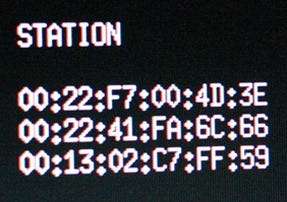
A DD-WRT, valamint az újabb router firmware-ek valóban képesek a „Statikus DHCP” vagy a „DHCP-foglalások” elvégzésére, és nem teszik szükségessé ezt az unalmas folyamatot. Ez azt jelenti, hogy az eszközöket (azok MAC-címe alapján) hozzárendelheti az útválasztó egyes IP-jéhez, anélkül, hogy aggódna a változtatások miatt. Minden eszköz csatlakozhat DHCP-n keresztül, de az IP-címe nem változik, mert az útválasztó tudja, mely eszközök csatlakoznak. Mindenképpen vizsgálja meg ezt, és szánjon időt a beállítására.
Egy címjegyzék
Rajzoljon táblázatot az összes eszközéről, és ossza fel őket a két kategória egyikére: kliensekre és szerverekre.
Ha valami információt fog küldeni - például 2 TB-os merevlemezzel, tele filmekkel és zenékkel teli asztalt -, akkor helyezze a „szerver” oszlopba. Minden más az „ügyfél” oszlopban található. Az egyetlen kivétel ez alól a vezeték nélküli nyomtatók. Finom tudnak lenni, ezért a legjobb, ha szerverként kezeljük őket, legalábbis IP-k hozzárendelésekor.
Most fontolja meg, hogy melyik számítógépéhez szeretne hozzáférni a házon kívülről. Ha van webkiszolgálója vagy Linux számítógépe, amelyet távolról irányíthat, akkor jegyezze fel. Végül írjon fel minden eszközének címjegyzékét, és hogy mely IP-ket fogják használni (vagy ha DHCP-t fognak használni), és milyen portokat kell továbbítania. Célszerű felsorolni az egyes eszközök MAC-címét is, ha a konfigurálás során vagy az útválasztó naplóinak ellenőrzése során szüksége van rá.
(A kép jóváírása felett: k0a1a.net )
Vezetéknélküli Biztonság
Milyen biztonságot kell használnia otthoni hálózatához? Sokat kérdeznek tőlem, és szinte mindig azt mondom, hogy WPA2.

(Kép jóváírása: k0a1a.net )
A WEP által védett vezeték nélküli hálózat feltörése csak percekbe telik. Most, bár alacsony az esélye annak, hogy valaki ezt teszi a hálózatához való hozzáférés érdekében - különösen, ha a szomszédja nyitva van -, a WEP is szigorúbban határozza meg, hogy milyen jelszavakat használhat. A legtöbb ember, akit ismerek, otthoni telefonszámát használja - ez 10 számjegy, amely megfelel a hosszúságnak és a hexadecimális követelménynek, és könnyen megjegyezhető. Ha nem ismeri az illető telefonszámát, akkor esélye sincs, hogy mindenképpen ne tartózkodjon a hálózatán.
A WPA-t is meglehetősen könnyű feltörni, de mivel még nem minden eszköz kompatibilis a WPA2-vel (nézlek, régi játékkonzolok!), A WPA működhet. Hosszú alfa-numerikus jelszavakat hozhat létre, hogy mások számára nehéz legyen kitalálni és bejutni, bár ez nem segít azok ellen, akik feltörhetik a hálózatát.
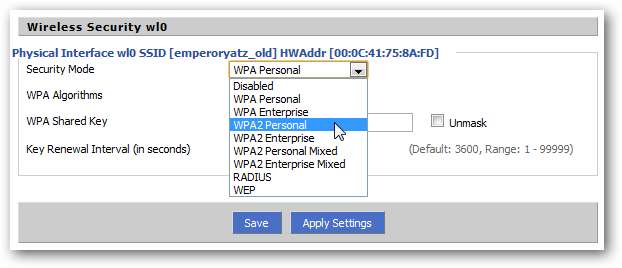
Az egyik kedvenc tennivalóm az, hogy a vezeték nélküli hálózatomat valami konkrétnak nevezzem el, tehát ez a nyom a jelszavamra. A belső viccek működnek a legjobban, de dönthet úgy, hogy inkább geeky referenciát használ. Például a vezeték nélküli SSID-nk lehet „AnswerToLifeUniverseAndEverything”, a jelszó pedig „két hét”. Ha valaki megkapja a referenciát, akkor bekerül a hálózatomba, de ez csak a jóindulatomból származik. Ne feledje, a biztonsági kockázatok, bármennyire is csekélyek, még mindig kockázatok.
További információért nézze meg Mítoszok elvetése: A vezeték nélküli SSID elrejtése valóban biztonságosabb?
Sémák elnevezése és fájlmegosztás

(Kép jóváírása: tlgjaymz )
A dolgok elnevezéséről szólva sok geek talál ki okos sémákat a hálózatukon lévő számítógépek és eszközök megnevezésére. Egy korábbi munkahelyen az összes irodai munkaállomás a sci-fi AI nevet kapta: Hal, Skynet, WOPR stb. Egyik barátom görög istenekről nevezi el hálózati eszközeit, egy másik nyelvcsaládokról. Egy sémával előállni és a számítógépeket hozzá illeszteni nem csak szórakoztató, de praktikus is. Azáltal, hogy a készülékeiket jellemzőik alapján elneveztem, pontosan tudom, melyik számítógéphez csatlakozom. Amikor látom a „sarasvatit”, tudom, hogy ez az a számítógép, amelyen vannak az e-könyv- és zenegyűjteményeim. Amikor csatlakozom az „indrához”, tudom, hogy ez a négymagos fúrógépem. Amikor új csengőhangot kell hozzáadnom az iPhone-hoz, SSH-t használhatok „narad” -ra. Ez ugyanolyan emlékeztető eszköz, mint geek büszkeség.
Végül fontolja meg, milyen operációs rendszerek vannak otthonában. Ha mindegyik egy operációs rendszert futtat, akkor valószínűleg nem kell aggódnia semmitől. Ha azonban kevered és párosítod, akkor gondolkodnod kell a fájlok megfelelő megosztásán. Ha Linuxot használ fájlok letöltésére és kiszolgálására, ez azt jelenti, hogy az NFS-t vagy Samba . A Windows 7 rendelkezik a új otthoni csoport beállítása és a Mac-ek a Sambával, valamint a saját natív AFP-vel is együttműködhetnek.
SZERKESZTÉS: Amint azt több hozzászóló megjegyezte, ez a cikk eredetileg megemlítette, hogy a nyomtatóm a 192.168.1.255-en van - a hálózati adás címe. Problémák merülhetnek fel, ha egy eszköz bérli ezt az IP-címet, ezért a hibát fent javítottuk.
A hálózat megtervezése és összeállítása nagy projekt. A dolgok előre történő megtervezése és feltérképezése megkönnyítheti a gúnyolódások elkerülését, a geeky referenciák használata pedig sokkal kevésbé fárasztóvá teheti a részletek kidolgozását.
Hány eszköz van az otthoni hálózatban? Mi a kedvenc névadási sémád? Oszd meg velünk otthoni hálózati tapasztalataidat és geekességedet a megjegyzésekben!







